На першому екрані, який ви побачите під час налаштування, потрібно підтвердити (якщо це перший сайт, який ви реєструєте) або ввести IP-адресу вашого сайту. Якщо ви її не знаєте, перейдіть на сторінку http://ip-lookup.net/domain.php і введіть назву свого сайту, щоб отримати IP-адресу. Вона складається з чотирьох чисел, розділених крапками, наприклад, 173.254.238.77
Після введення чи перевірки IP-адреси вашого сайту, натисніть «Зберегти IP».
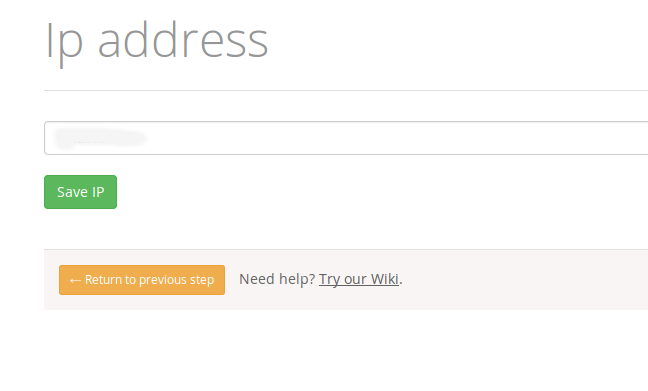
Форма IP-адреси
На цьому етапі система Deflect виявила налаштування DNS вашого сайту. Вони будуть на цьому екрані — там ви зможете їх відредагувати та підтвердити. Будь ласка, переконайтеся, що представлені всі відповідні записи DNS. Хоча кожен домен матиме власні записи, ось коротке пояснення:
- A website.com 129.128.127.210 -> це основний запис для домену, який також називають вихідним IP або кореневим записом;
- CNAME www website.com -> зазвичай це псевдонім (CNAME), який дозволяє людям вводити www.website.com і переходити на ваш сайт;
- MX website.com mail.website.com -> цей запис використовується для електронної пошти (MX), наприклад, user@website.com;
- A mail.website.com 129.128.127.210 -> цей запис дозволяє надсилати електронні листи на ваш сервер. Він пов’язаний з вищезгаданим записом MX;
- TXT website.com ‘This is a test’ -> іноді до домену додається текстовий запис (TXT). Цей запис можна залишити незмінним.
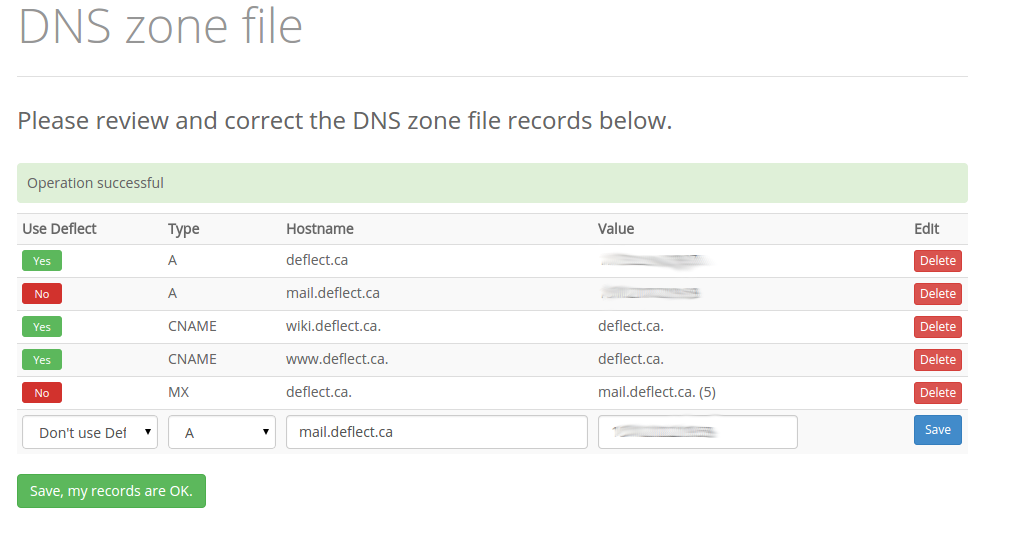
Налаштування DNS
Наша система достатньо добре ідентифікує DNS записи. Перевірте схему DNS, щоби переконатися, що щось змінилося, і додайте чи відредагуйте всі відсутні або неправильні налаштування. Коли переконаєтеся, що все правильно, натисніть кнопку «Зберегти, мої записи правильні» (Save, my records are OK), щоби перейти до наступного кроку.
Важливо
Для кожного субдомену, який ви хочете захистити за допомогою Deflect і який вказує на іншу IP-адресу, скористайтеся кнопкою «Додати новий сайт», щоб зареєструвати його як окремий сайт.
